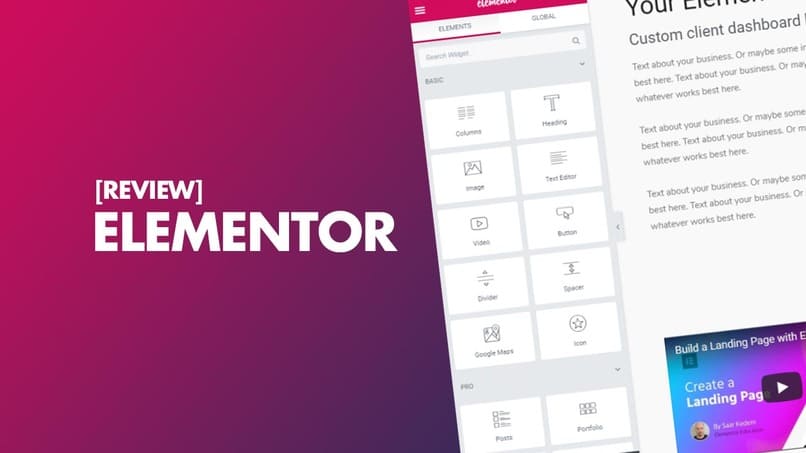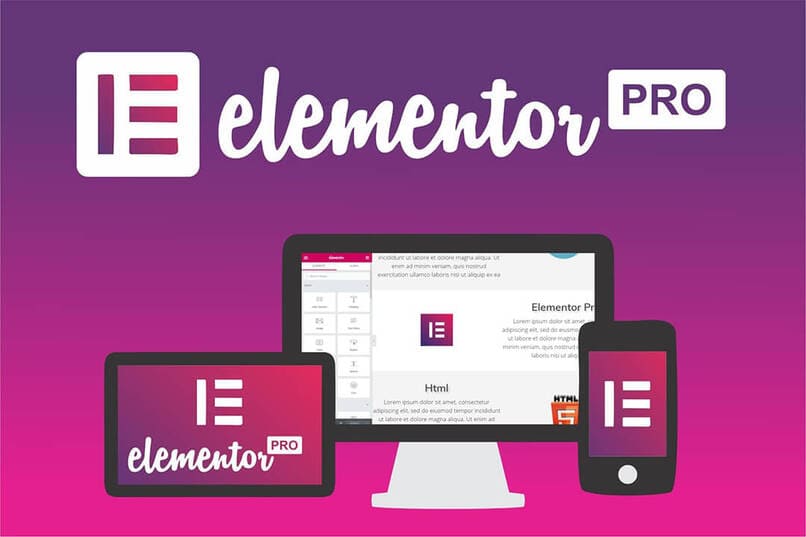
Um einen Header aus den Elementor Pro-Optionen zu erstellen , gehen Sie zu WordPress, gehen Sie dort zum Admin-Panel > Elementor Pro > Vorlagen, wählen Sie diejenige aus, die am besten zu der Website passt, die Sie erstellen möchten. Sobald Sie dies getan haben, wählen Sie die Option „Vorlage hinzufügen“ und geben Sie ihr einen Namen.
Gehen Sie nun zu den Bearbeitungsoptionen und fügen Sie die Kopfzeile mit den Informationen und Widgets ein, die Ihnen am besten gefallen . Der Prozess zum Erstellen von Headern ist einfach, obwohl Sie zuvor einige Elemente berücksichtigen müssen, um den Erfolg Ihrer Website zu gewährleisten.
Contents
Was ist bei der Erstellung des Headers einer Webseite zu beachten?
Beim Erstellen des Headers Ihrer Webseite müssen Sie eine Reihe von Elementen berücksichtigen , damit sie jetzt Teil des Headers Ihrer Website sind, obwohl es nicht unbedingt erforderlich ist, dass Sie alle einbeziehen, da es darauf ankommt die Art des von Ihnen verwalteten Webs und Ihre Ziele. Diese Elemente sind:
- Logo, dies ist eines der wichtigsten Elemente auf Ihrer Website, da es als „visueller Leitfaden“ für Benutzer fungiert, die Ihre Website betreten. Dieses Element ermöglicht es Ihnen, das Markenimage Ihres Produkts oder Ihrer Dienstleistung zu stärken und zu verlassen in den Köpfen der Benutzer ein grafisches Element, an das man sich erinnern und das man assoziieren kann.
- Menü, erleichtert die Benutzernavigation zwischen den Abschnitten Ihrer Website, Sie können wählen, ob Sie ein oder mehrere Menüs einfügen möchten, es hängt von der Funktion Ihrer Seite ab, wenn es der Fall ist, mehrere Abschnitte zu haben, ist es am besten, sich für ein Menü zu entscheiden der Typ doppelt.
- Suchmaschine, idealerweise immer als aktives Element einbinden, um die Suche nach Benutzerinformationen auf Ihrer Website zu erleichtern, Sie haben verschiedene Gestaltungsmöglichkeiten und sogar Platzierung (Lupensymbol, unter dem Protokoll usw.) .
- Kontaktinformationen, dieses Element ist wichtig, es erleichtert den Aufbau von Kunden-Verkäufer-Beziehungen, versuchen Sie jedoch, Kontaktinformationen anzugeben, die unbedingt erforderlich sind, damit sie Sie kontaktieren können (Telefonnummer, E-Mail, physischer Standort).
- Soziale Netzwerke, die meisten Benutzer überprüfen die sozialen Netzwerke der von ihnen besuchten Seiten, bevor sie eine Kaufentscheidung treffen, um die Zuverlässigkeit der Seite und des Verkäufers zu beurteilen. Versuchen Sie, nur Ihre wichtigsten Netzwerke wie Instagram, Ihre Facebook-Seite oder einen direkten Link zu WhatsApp einzubeziehen.
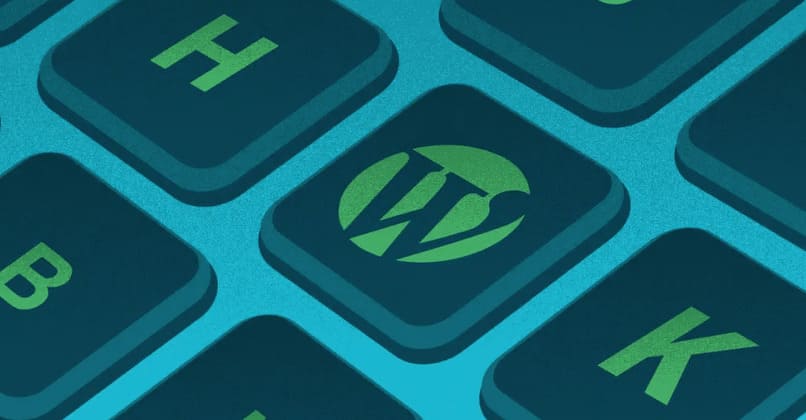
Wie erstellt man einen Header aus Elementor Pro?
Um eine Kopfzeile mit Elementor Pro zu erstellen , befolgen Sie einfach diese Schritte buchstabengetreu:
Schritt 1: Geben Sie WordPress ein, gehen Sie dort zum Abschnitt WP Admin > Elementor und schließlich zu „Meine Vorlagen“.
Schritt 2: Suchen Sie dort oben auf dem Bildschirm die Option „Neu hinzufügen“ und wählen Sie sie aus. Wählen Sie dann den Vorlagentyp aus, den Sie als „Kopfzeile“ verwenden möchten, und geben Sie ihm einen richtigen Namen.
Schritt 3: Suchen Sie nach der korrekten Eingabe des Namens die Option „Vorlage erstellen“ und wählen Sie sie aus.
Schritt 4: Wenn die Seite vollständig geladen ist, wählen Sie aus den Optionen der vorgefertigten Vorlagen diejenige aus, die Ihnen am besten gefällt. Klicken Sie anschließend auf die Option „Einfügen“.
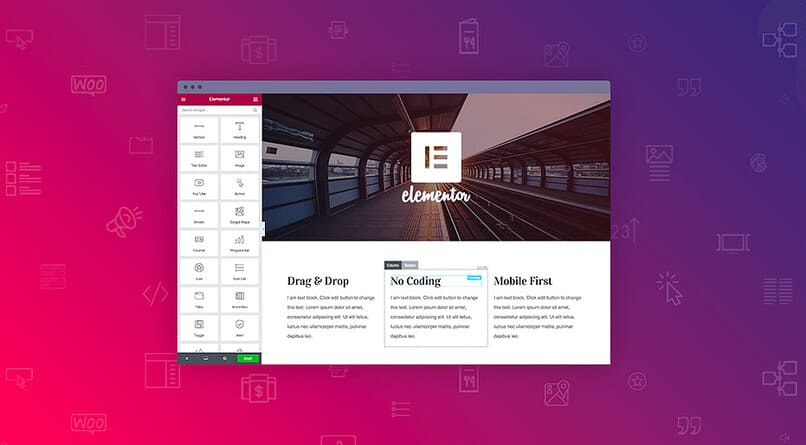
Schritt 5: Sobald das Design vollständig auf Ihrer Seite geladen ist, können Sie mit der Bearbeitung Ihrer Kopfzeile beginnen. Sie können damit beginnen, die Kopfzeile so zu gestalten, wie es Ihnen am besten gefällt, indem Sie zwischen den verschiedenen Widget-Optionen auswählen. Gehen Sie dazu auf die Registerkarte Stile und dann auf Erweitert.
Wenn Sie alle Änderungen vorgenommen haben, die Sie für notwendig erachten, suchen und wählen Sie die Schaltfläche „Veröffentlichen“ (in der unteren linken Ecke Ihres Computerbildschirms).
Wie füge ich ein interaktives Menü hinzu?
Um ein interaktives Menü hinzuzufügen, müssen Sie zuerst ein einfaches WordPress-Menü erstellen und dann das Standardmenü mit dem Widget „Pro-Nav-Menü“ anpassen. Sobald Sie die Hauptliste erstellt haben, fügen Sie sie dem Kopfbereich hinzu.
Sobald Sie dies getan haben, wählen Sie zwischen den drei verfügbaren Optionen (Inhalt, Stil und Erweitert), um zur Erstellung eines interaktiven Menüs zu gelangen, wechseln Sie zwischen diesen drei Optionen und bearbeiten Sie jede davon nach Belieben.
Wenn Sie jetzt fortgeschritten sind, wählen Sie die Optionen sorgfältig aus, um zu verhindern, dass Ihr Menü mit unnötigen Effekten überladen wird, und anstatt ein attraktives Menü zu sein, wird es zum Gegenteil.
Schritte zum Hinzufügen Ihres Logos
Schritt 1: Öffnen Sie die Elementor Pro-Vorlage (Kopf- oder Fußzeile), der Sie Ihr Logo hinzufügen möchten.

Schritt 2: Sobald Sie dies getan haben, ziehen Sie Ihr Logo (in dem von WordPress angeforderten Format) per Drag & Drop in die Kopf- oder Fußzeile.
Schritt 3: Sobald dies erledigt ist, wird ein neues Panel auf der linken Seite des Bildschirms neben der Konfiguration dieses Elements angezeigt.
Schritt 4: Suchen und wählen Sie die Option „Inhalt“ und fahren Sie mit der Auswahl Ihres Logos im Abschnitt „Logo“ fort. Bearbeiten Sie jetzt Ihre Logoeinstellungen und aktualisieren Sie die Seite, um Ihre Änderungen ordnungsgemäß zu speichern.
Wo finden wir Header-Vorlagen in Elementor Pro?
Im Prinzip finden Sie Vorlagen zum Erstellen Ihrer Kopfzeilen in der offiziellen Bibliothek von Elementor , wo Sie mehr als 100 Optionen für kostenlose und kostenpflichtige Vorlagen haben. Es gibt jedoch auch andere Autoren, die sich der Erstellung von Vorlagen verschrieben haben, auf die Sie durch Mitgliedschaften zugreifen können von 30 bis 50 $ , um auf alle angebotenen Optionen zugreifen zu können.
Unter den Seiten, die diese Art von Vorlagen anbieten , haben wir:
- Elementismus .
- EasyThemePacks.
- Vorlagenmonster.
Wie ändern Sie einen vorhandenen Header mit Elementor Pro?
Um eine Kopfzeile in Element Pro zu ändern, gehen Sie auf die Seite der Kopfzeile, die Sie bearbeiten möchten, suchen Sie dort „Mit Elementor bearbeiten“ und wählen Sie sie aus. Dadurch wird der Elementor-Editor geöffnet, in dem Sie die Kopfzeile erstellen, gestalten und sogar bearbeiten können .Kopfzeile, die Sie wollen. Wenn die Änderungen abgeschlossen sind und Sie damit zufrieden sind, klicken Sie auf die Schaltfläche „Veröffentlichen“ unten auf Ihrem Computer, um Ihre Änderungen zu aktualisieren und zu speichern.